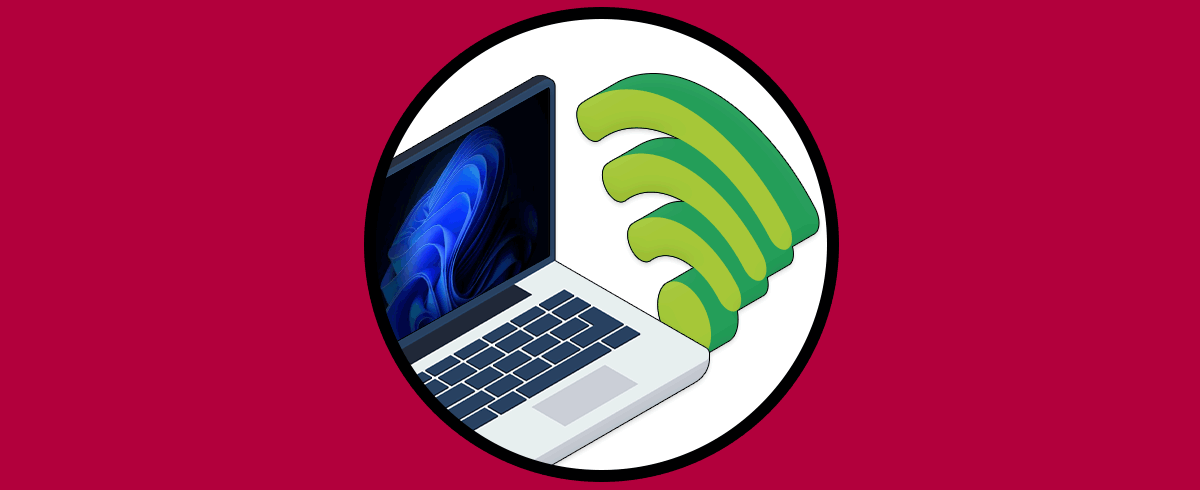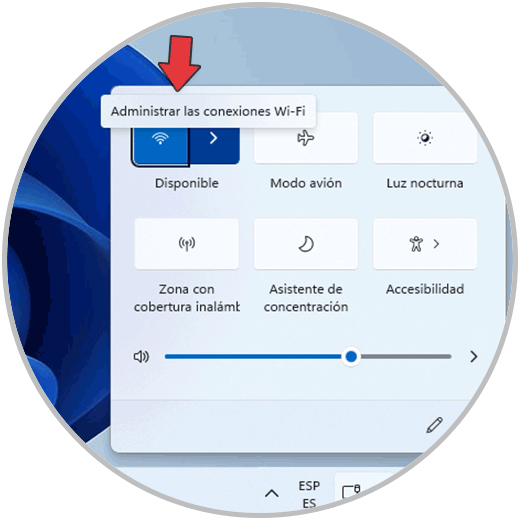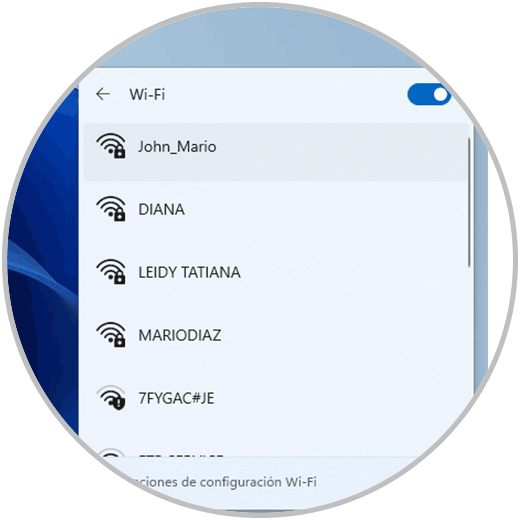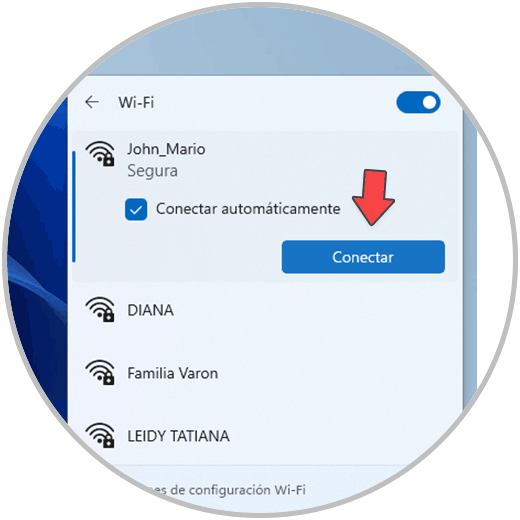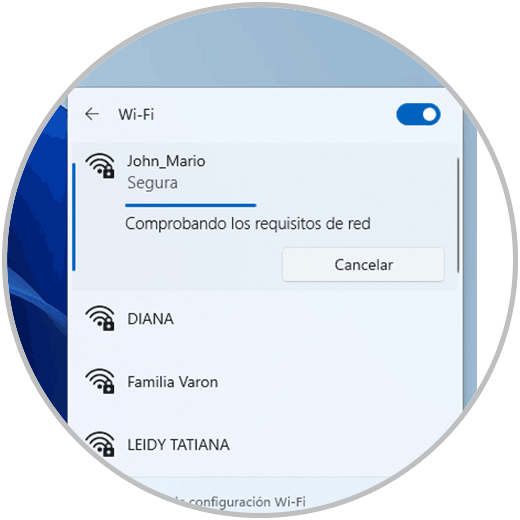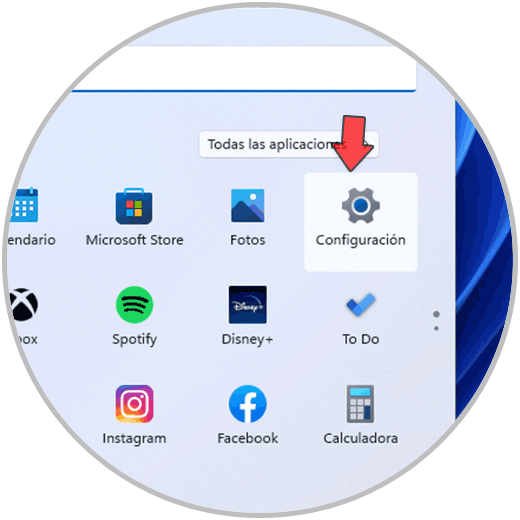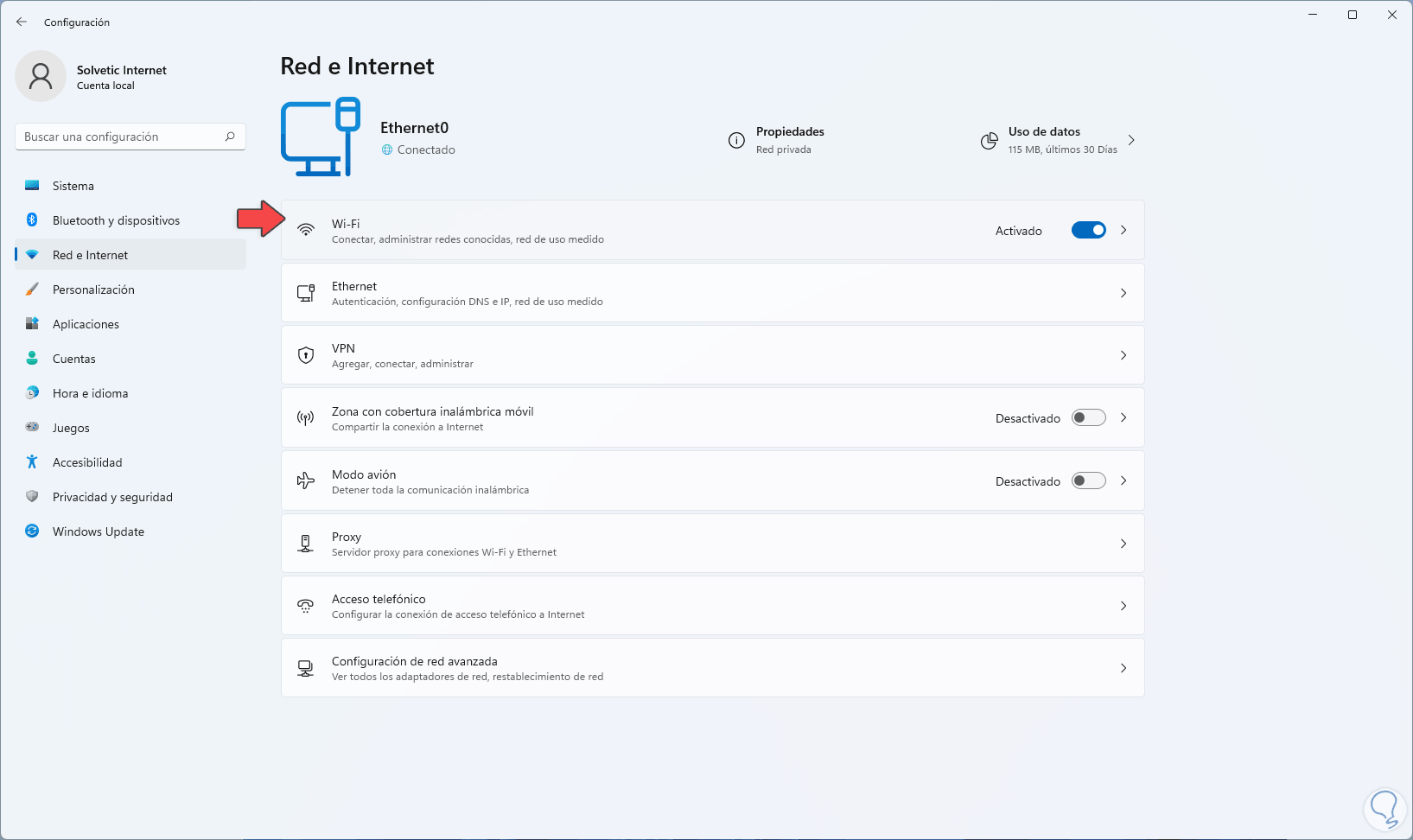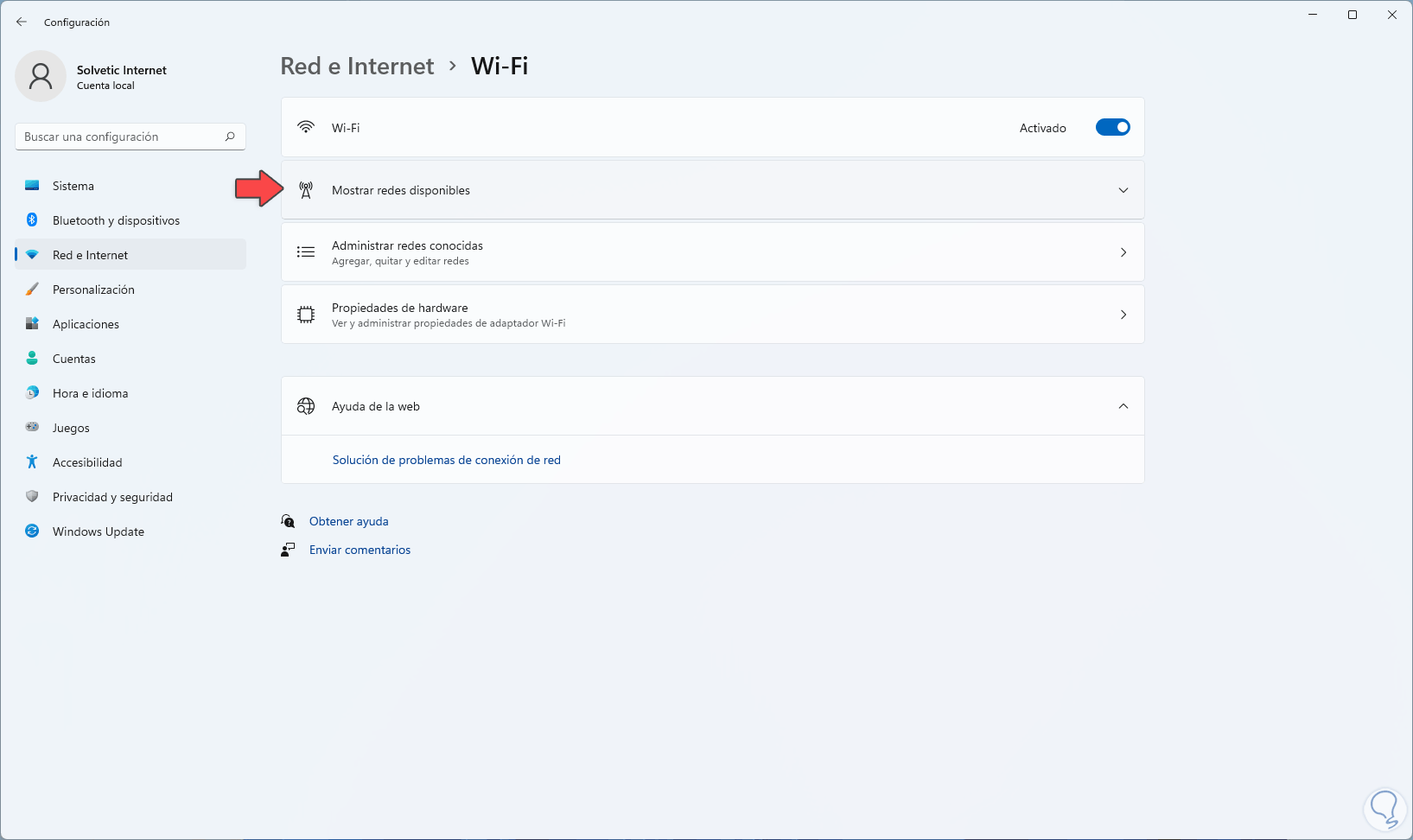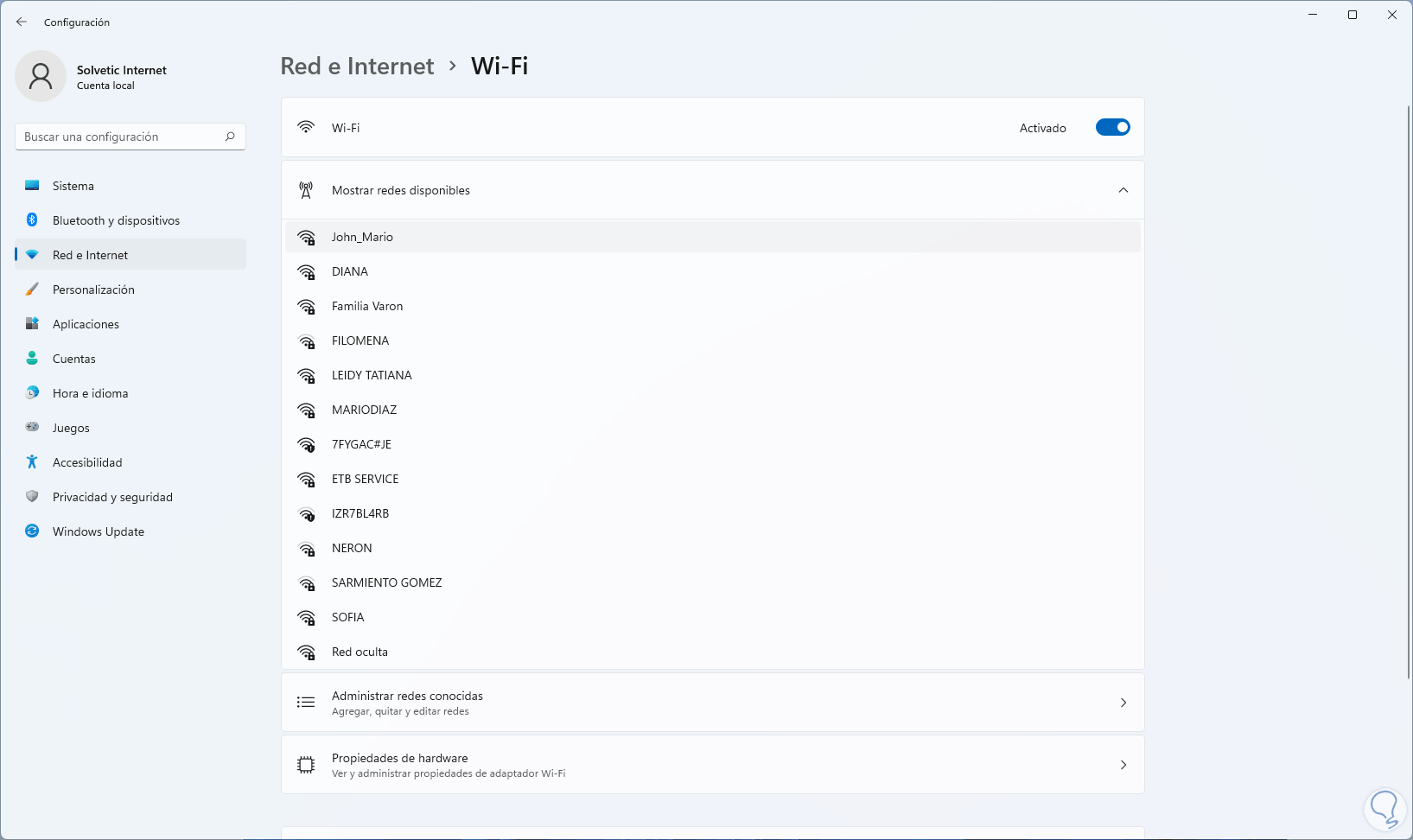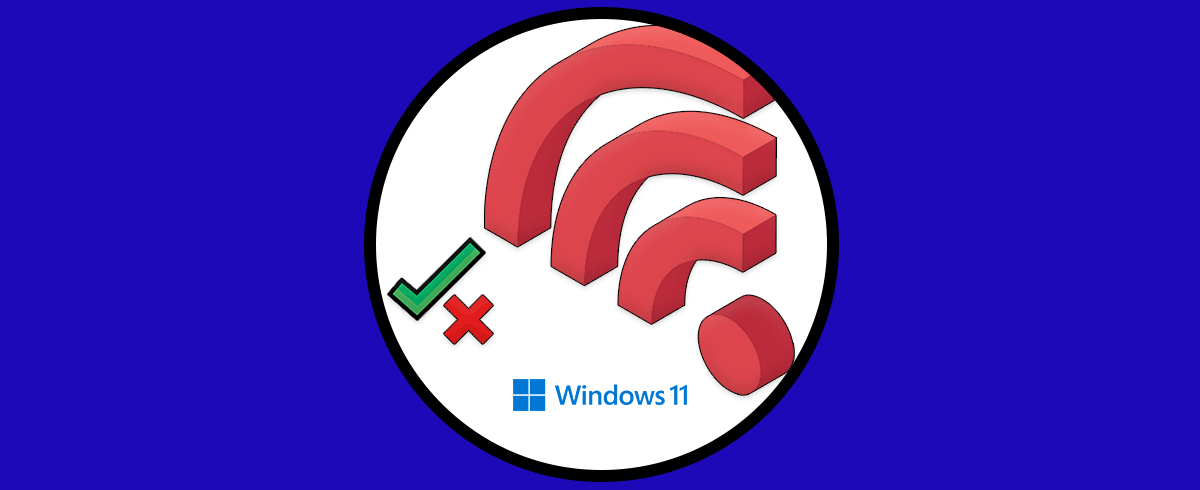La conectividad WiFi es uno de los métodos más comunes hoy en día para conectarnos a la red en Windows 11 debido al creciente número de dispositivos que usan este tipo de tecnología, recordemos que la red WiFi nos permite movernos de un lado a otro mientras que el rango de la señal nos permita hacer uso esta, es por esto que es importante saber cómo podemos conectarnos a una red WiFi en Windows 11.
Tener una conexión WiFi en nuestros equipos a día de hoy es prácticamente casi imprescindible ya que nos permite entrar en internet sin la necesidad de estar conectados todo el rato en un cable que nos proporcione esa red. Además, en equipos portátiles será todavía más necesario ya que por su portabilidad es más difícil tener la alternativa de una conexión a internet por cable. Si todavía no sabes cómo conectar WiFi en Windows 11 Solvetic te explicará dos métodos para este proceso.
1. Cómo Conectar WiFi Windows 11 desde icono de red
Este es uno de los métodos más tradicionales para conectarnos a cualquier red WiFi en Windows 11.
En este caso damos clic en el icono de red en la barra de tareas:
Al pulsar allí damos clic sobre la red WiFi:
Seleccionamos la red deseada:
Al pulsar sobre ella damos clic en "Conectar":
Se iniciará el proceso de conectividad a dicha red:
2. Cómo Conectar WiFi Windows 11 desde Configuración
Otro método para conectarnos a cualquier WiFi en Windows 11 es a través de la utilidad Configuración.
Para este caso vamos a “Inicio – Configuración”:
En la sección “Red e Internet” damos clic sobre la sección WiFi:
Veremos lo siguiente. Damos clic en "Mostrar redes disponibles"
y luego seleccionamos la red WiFi:
Al pulsar sobre ella damos clic en "Conectar":
Se iniciará el proceso de conexión:
Se establecerá la conexión de Windows 11 con esa red WiFi:
Con estos sencillos pasos podemos conectarnos a una red WiFi y disfrutar de todo lo que internet nos ofrece en Windows 11.